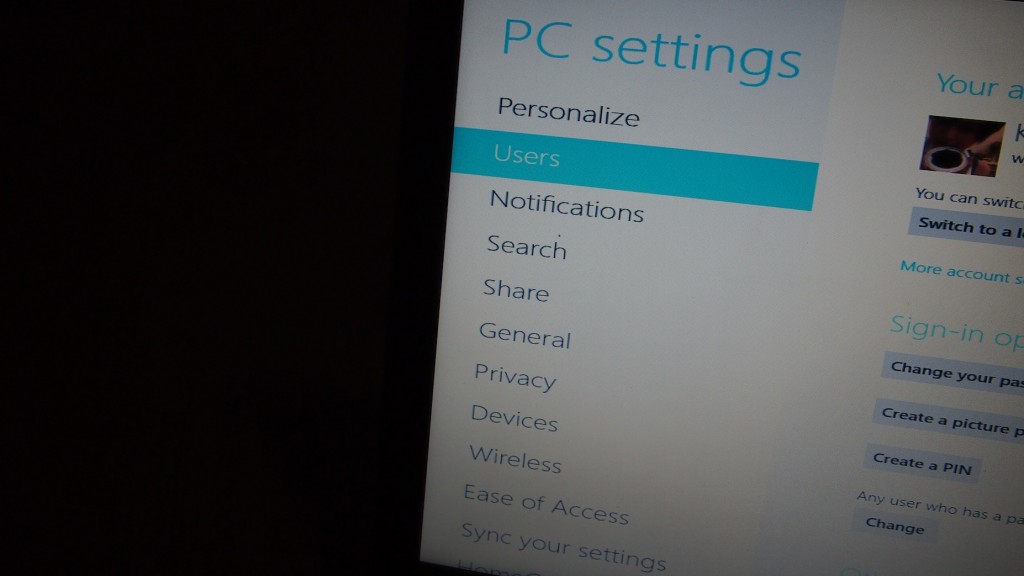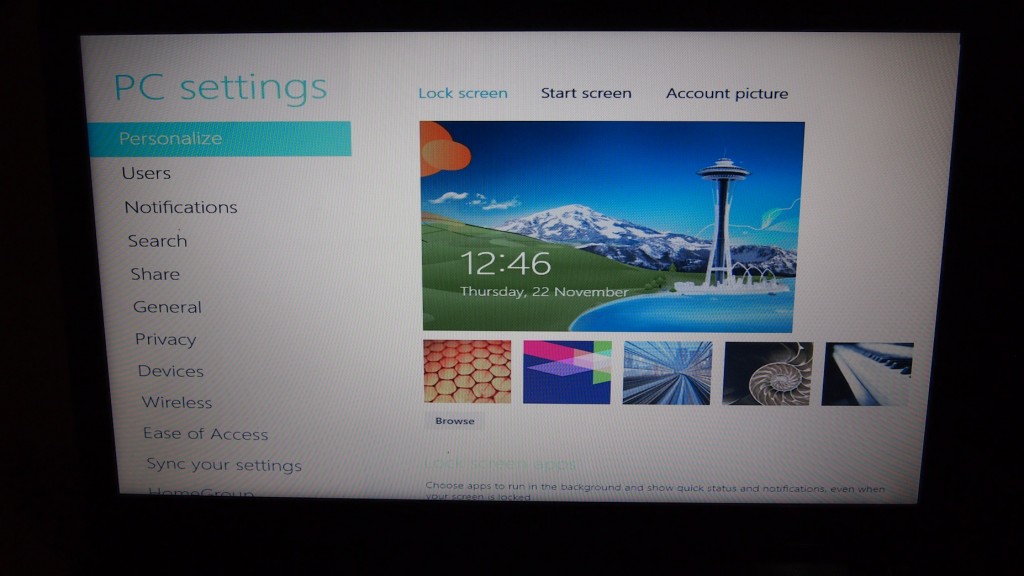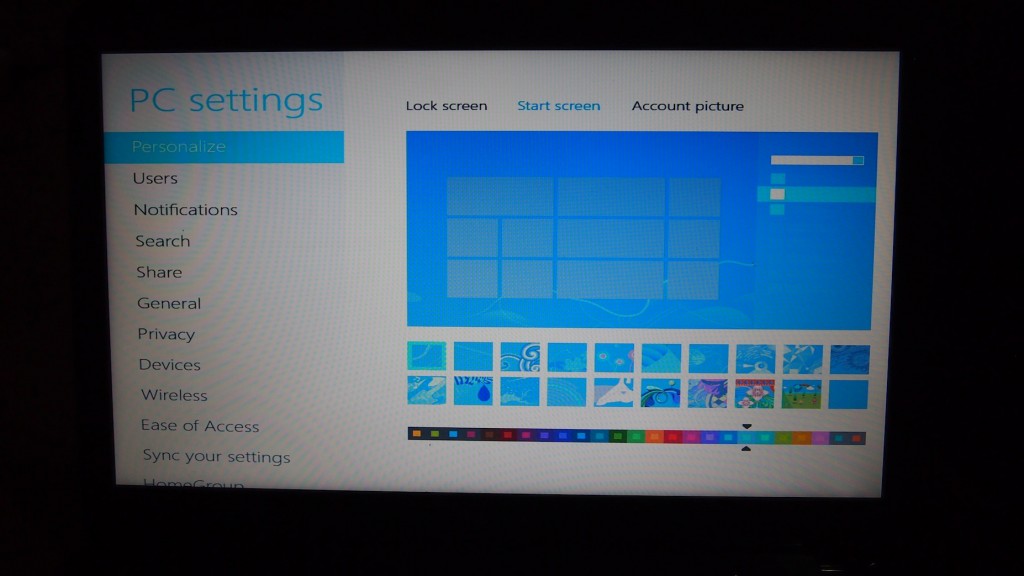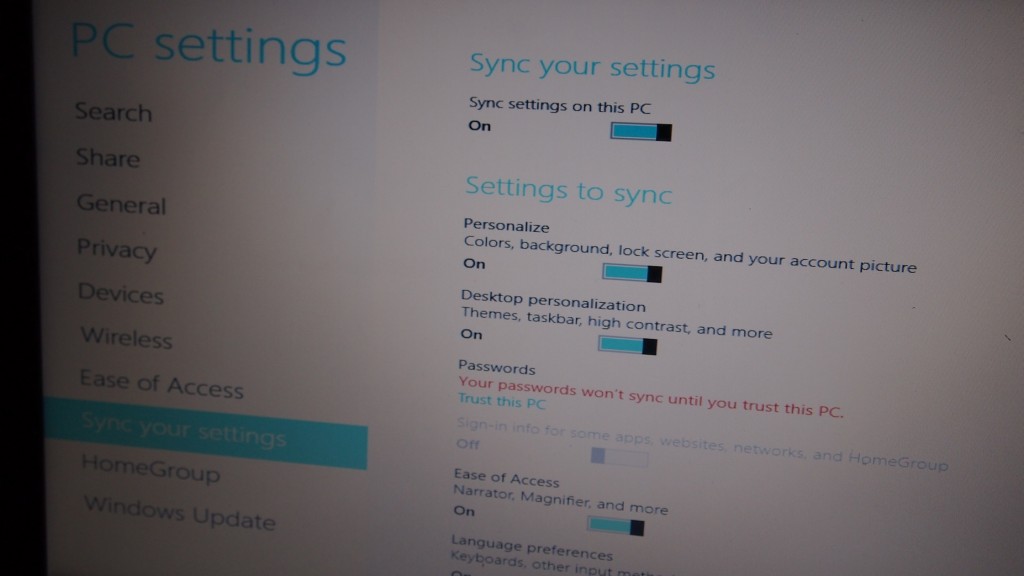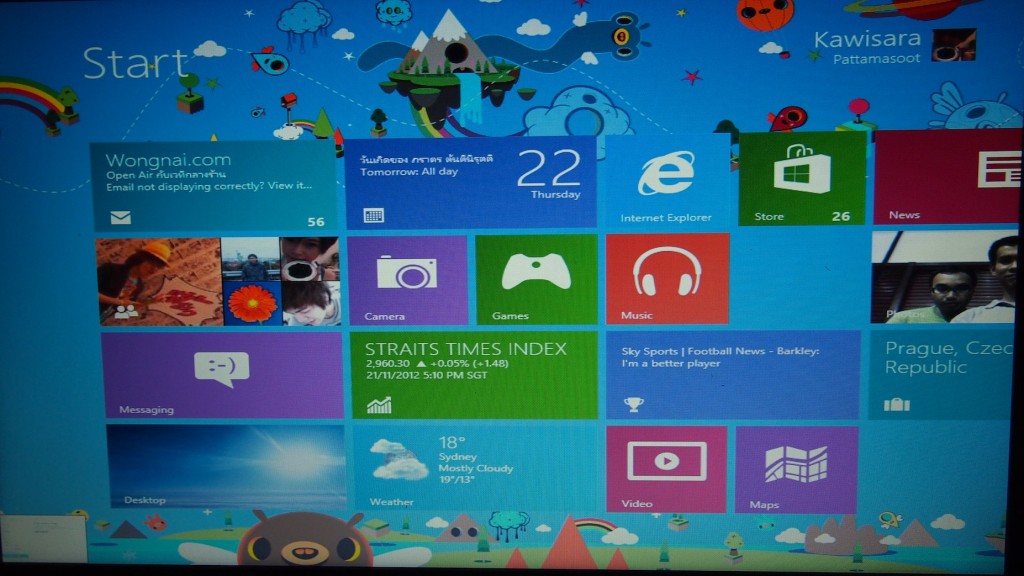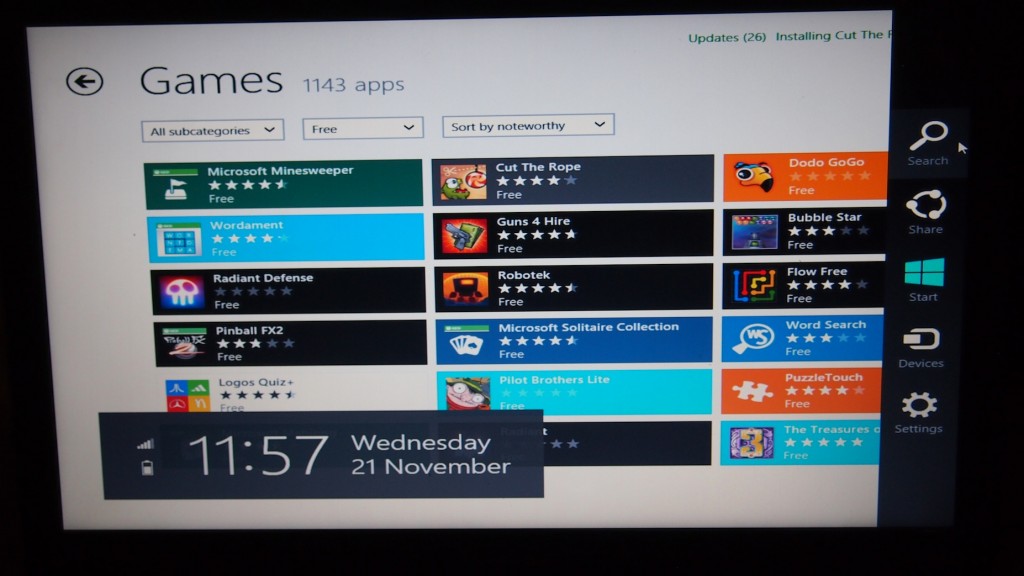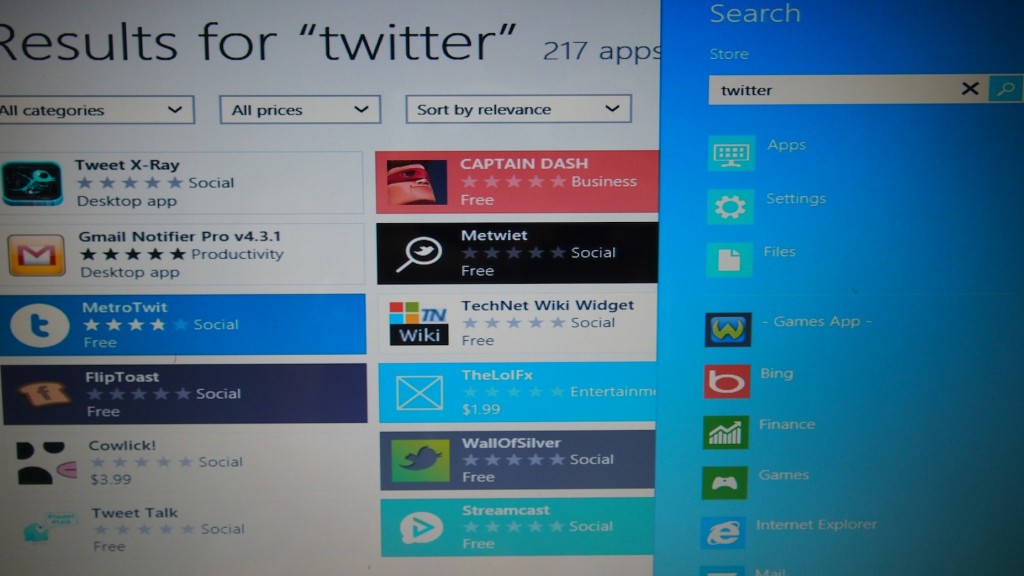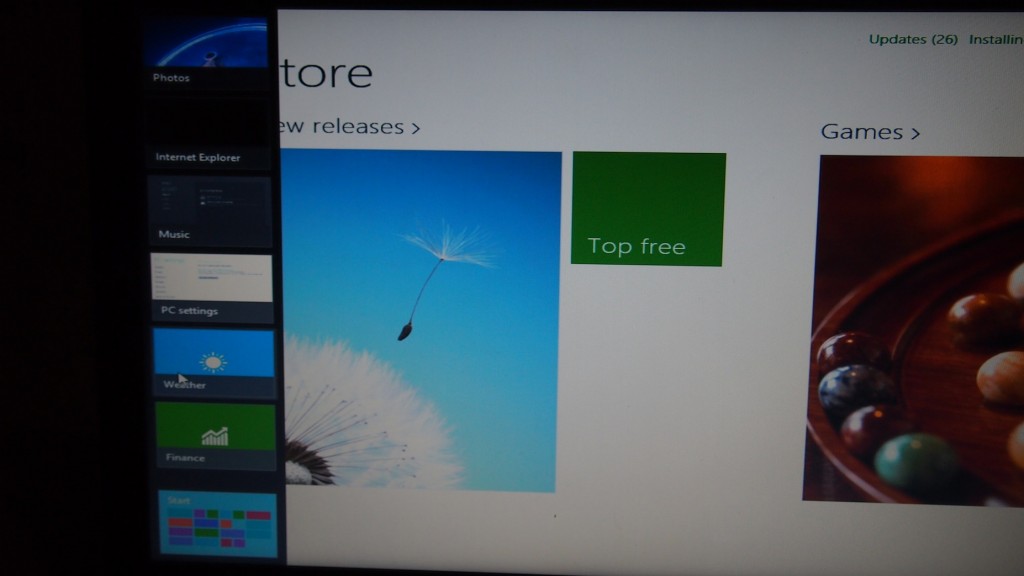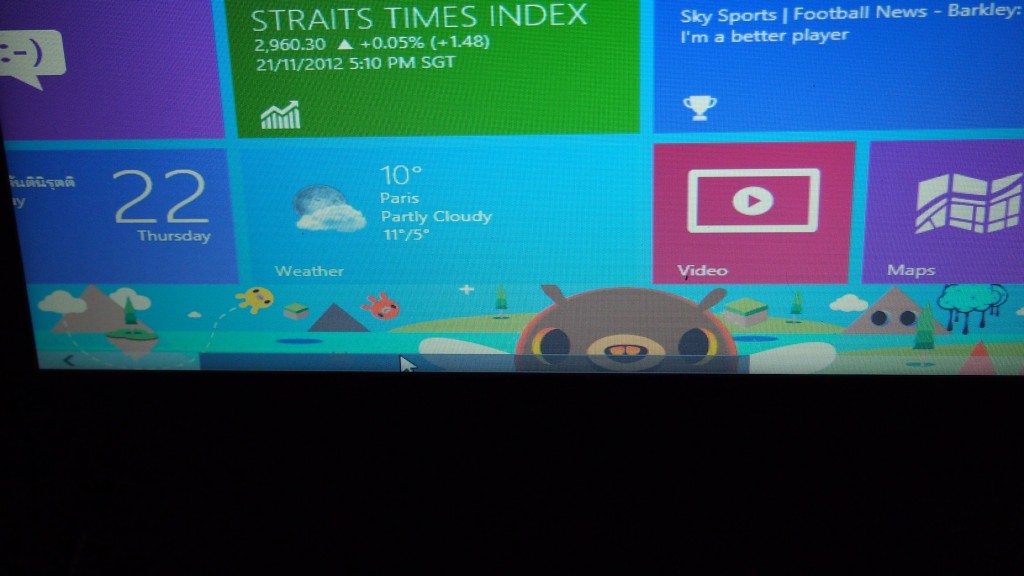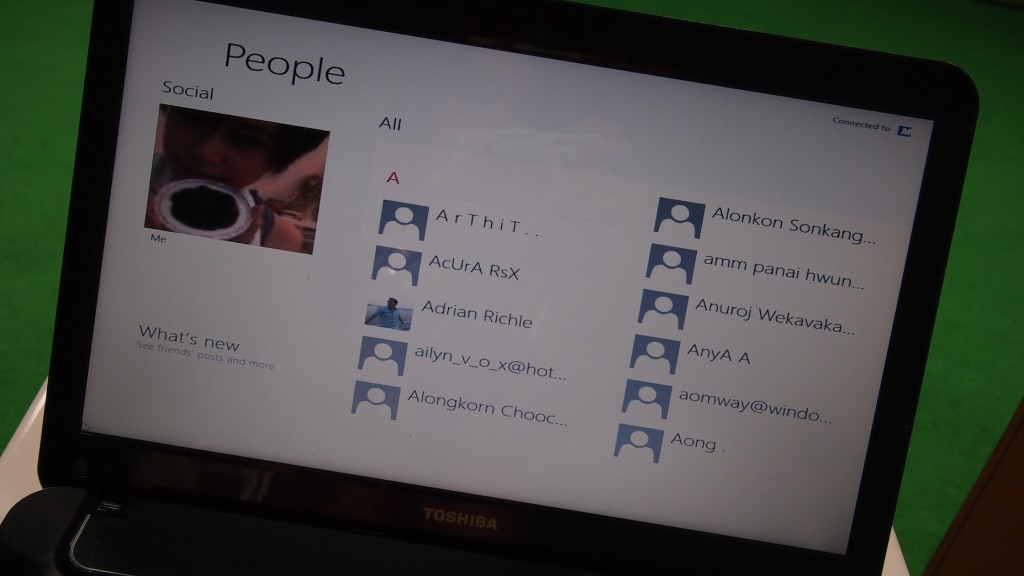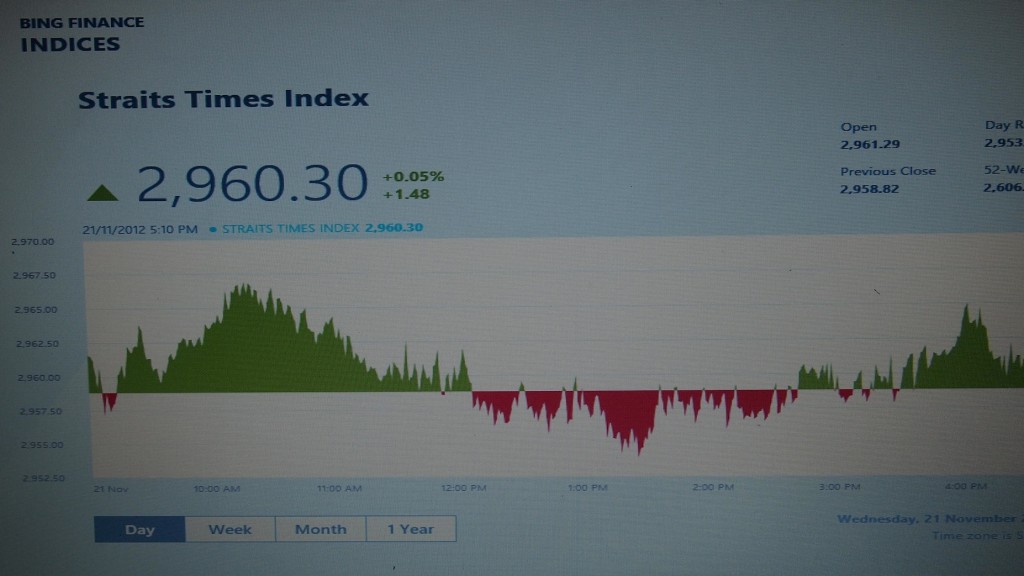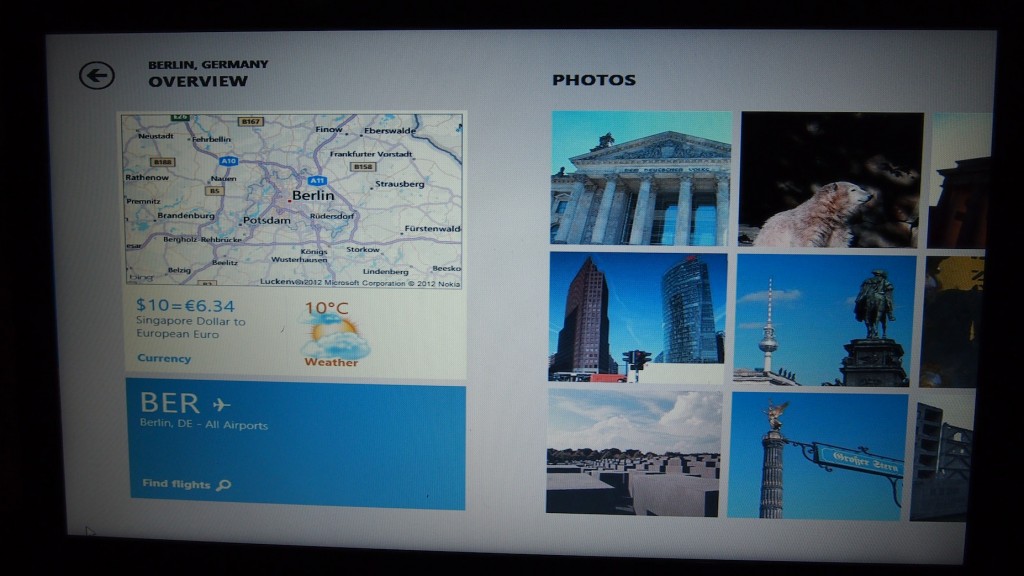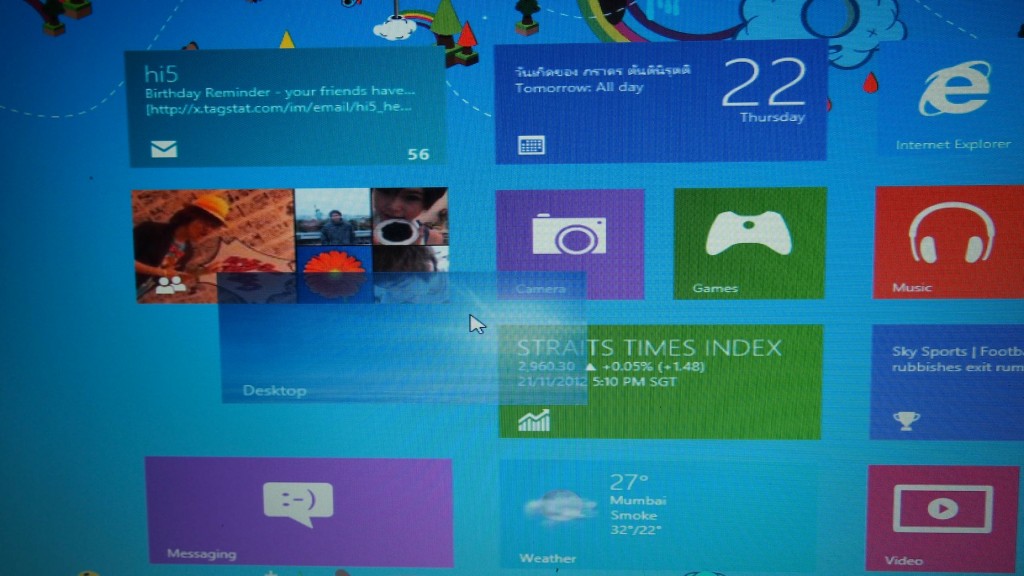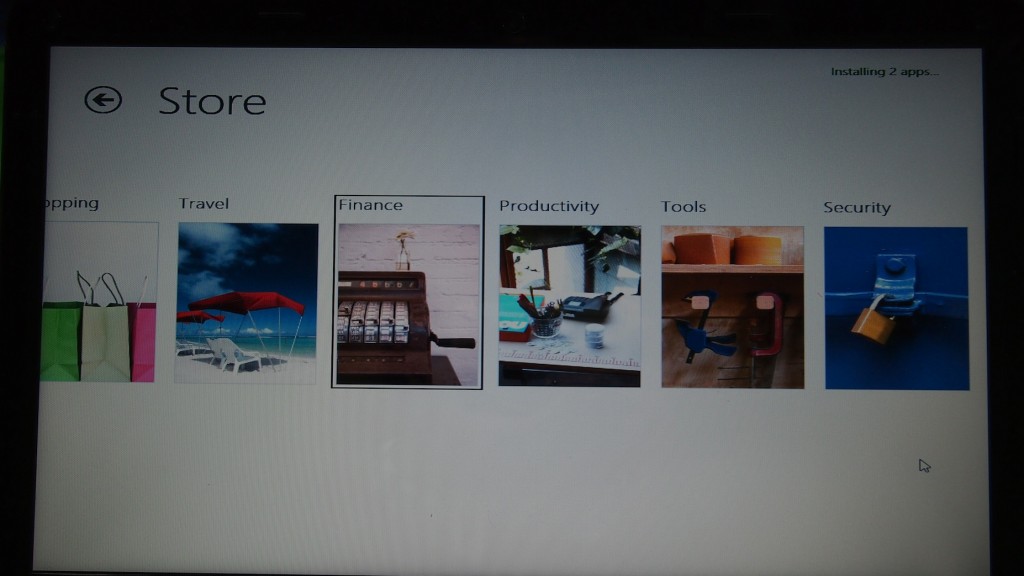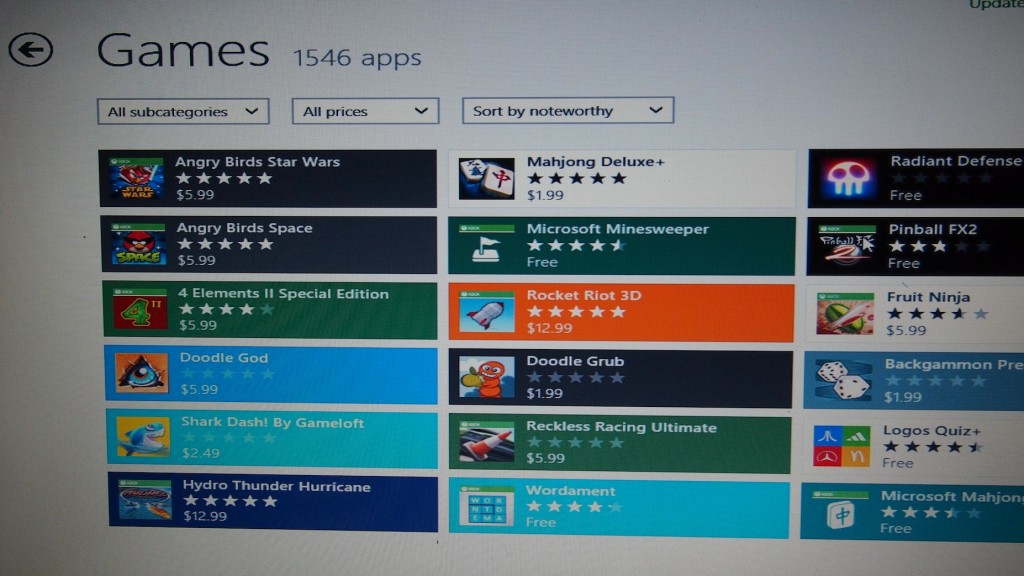[advertorial]KengKawiz with Windows 8
ถ้าพูดถึงเจ้าตัว Windows8 ก็คงต้องพูดถึงความสามารถในการตอบโจทย์ไลฟ์ไสตล์ของพวกเราได้เป็นอย่างดีภายใต้คอนเซ็ปต์ “Work and Play “ ที่สามารถเชื่อมต่อระหว่าง Tablet , SmartPhone และ PC ภายใต้ระบบปฏิบัติการเดียวอย่างต่อเนื่อง นั่นหมายความว่าถ้าเราใช้ Tablet Windows RT พิมพ์รายละเอียดงานที่นัดคุยกับลูกค้าที่ร้านกาแฟ เมื่อกลับมาถึงออฟฟิศเราก็สามารถทำงานต่อเนื่องบน PC ได้ทันทีเลยหละค่ะ สะดวก ง่าย และไม่เสียเวลาเลย
เริ่มแรกเลยก็คือขั้นตอนของการติดตั้งกันก่อนเลยค่ะ นี่คือแผ่น Windows8 หละ ซึ่งภายในกล่อง เขาก็จะมี CD และขั้นตอนแนะนำการติดตั้งบอกไว้เรียบร้อยอยู่แล้วค่ะ
แค่ใส่แผ่น CD แล้วทำตามขั้นตอนของเขาเท่านั้นเอง ไม่ยุ่งยากเลยหละ อ้อ! และถ้าใครที่ทำการอัพเกรดจาก Windows 7 ไปเป็น Windows 8 ก็อย่าลืมเลือกแบ็คอัพแอพต่างๆไว้ด้วยนะคะ
หลังจากที่เราทำการติดตั้งเรียบร้อยแล้ว คราวนี้ก็ได้เวลามาตั้งค่าต่างๆของเครื่องกันแล้วหละค่ะ อย่างแรกเราต้องไปตั้งค่าบัญชีผู้ใช้ก่อนเลย โดยเราสามารถเลือกผูกกับบัญชีของ Windows Live ID ก็ได้นะคะ ซึ่งก็จะสะดวกกว่ามากเพราะมันจะดึงเอาผลิตภัณฑ์ต่างๆของทางไมโครซอฟท์เราใช้อยู่มาแสดงให้โดยอัตโนมัติไม่ว่าจะเป็นอีเมล์ หรือ SkyDrive เป็นต้นค่ะ
จุดเด่นอย่างหนึ่งของทาง Windows8 คือเราสามารถปรับแต่งทุกอย่างเป็นไปในแบบของเราได้ไม่ว่าจะเป็นสีและลวดลายของธีม , Lock Screen และแอพที่จะแสดงบนหน้า Lock Screen แถมยังมีลูกเล่นเก๋ๆให้เราเลือกปลดล็อคเครื่องด้วยรูปภาพกับ Picture Password อีกด้วยนะคะ สวยงามและไม่ซ้ำใครเลย
และเมื่อตั้งค่าเรียบร้อยแล้วเราก็สามารถบันทึกค่านี้เก็บไว้ใน Cloud ได้ด้วยนะ เผื่อเวลาเรามีเครื่องใหม่ที่ใช้ Windows8 ก็ได้นำการตั้งค่านี้ไปใช้ได้เลย ไม่ต้องเสียเวลามานั่งเซ็ทกันใหม่ค่ะ
สิ่งแรกที่เราได้เห็นได้ถึงความแตกต่างก็คือหน้าตาของ UI ใน Start Page ที่เปลี่ยนไป เพราะตอนนี้เขาใช้เป็น Metro UI กันแล้ว โดยส่วนตัวกวิสว่ามันดูสวย สดใส และง่ายขึ้นมาก เลยหละ แต่ว่าหลายๆคนที่ยังอาจจะชินกับ UI แบบเดิมอาจจะต้องใช้เวลาทำความคุ้นเคยกันสักเล็กน้อยนะคะ เพราะแทนที่จะมีไอคอนอย่างที่คุ้นเคยตอนนี้กลับกลายเป็นกรอบสี่เหลี่ยมๆเต็มไปหมดเลย ซึ่งเจ้ากรอบเหล่านี้เราเรียกว่า Live Tile ค่ะ ซึ่งเจ้า Live Tile เนี่ยนอกจะทำให้เราเข้าสู่โปรแกรมต่างๆได้ง่ายขึ้นแล้วยังช่วยให้เราสามารถดูข้อมูลต่างๆที่เราสนใจได้ง่ายขึ้นเพราะว่ามันจะคอยอัพเดตข้อมูลต่างๆให้อยู่ตลอดเวลาเลยหละค่ะ
เมื่อเห็นหน้า Start Page แล้วหลายๆคนคงสงสัยว่า เอ๊ะ แล้วเราจะหา Taskbar ได้จากไหนหละ? คำตอบคือหาไม่ได้แล้วหละค่ะ! เพราะตอนนี้เขามีแต่ CharmBar ! ที่อยู่ทางมุมขวาของหน้าจอ เมื่อเราเอาเม้าส์ไปวางไปก็จะปรากฏกายออกมาเองจ้าา โดย CharmBar ก็จะเป็นที่อยู่ของไอคอน Search ที่ให้เราเลือกค้นหาสิ่งที่เราต้องการได้ , Share ฟังชั่นสำหรับหนุ่มสาวชาวโซเชียลโดยเฉพาะแถมยังใช้แชร์ข้อมูลไปยัง App อื่นได้ด้วยนะ ,Start ที่เป็นเสมือนปุ่ม Home , Device เป็นการส่งข้อมูลออกไปยังอุปกรณ์อื่นๆ อย่างเช่น Printer ค่ะ และ Setting ที่เอาไว้ตั้งค่าต่างๆของเครื่องนั่นเองค่ะ
ส่วนมุมด้านซ้ายของหน้าจอก็จะเป็นการเรียกดูแอพที่เราเปิดก่อนหน้านั่นเอง และเมื่อลากลงก็จะขึ้นรายการแอพที่เราเปิดค้างไว้ก่อนหน้าค่ะ ซึ่งถ้าอยากจะเรียกใช้อีกก็แค่คลิ๊กไปเบาๆที่รูปแอพได้เลยค่ะ ส่วนถ้าเกิดอยากหาคำสั่งก็ให้ลากจากบ้างขึ้นบนเท่านั้นเอง
แถมเรายังสามารถใช้การบีบ ขยายนิ้วบน TrackPad เพื่อเป็นการ Pinch and Zoom ได้ด้วยนะคะ หรือถ้าอยากจะเลื่อนจอไปทางซ้ายหรือทางขวาก็แค่ลากเม้าส์ไปเรื่อยๆจดสุดฝั่งที่ต้องการหรือจะใช้วิธีเลื่อน Scrollbar ที่อยู่ด้านล่างดูก็ได้เหมือนกันค่ะ
นอกจากตัว UI ที่เปลี่ยนไปทั้งสีสันและหน้าตาแล้วทาง Microsoft ยังทำให้เราสามารถใช้งานได้คล่องตัวมากกับแอพอีกมากมายที่เขา Pre-Installed มากับเครื่องเพื่อให้รองรับการใช้งาน Widows8 ได้อย่างเต็มที่ด้วยนะไม่ว่าจะเป็น People Hub ที่ทำให้เราสามารถดูความเคลื่อนไหวของเพื่อนๆได้จากทุกสื่อ Social ที่เพื่อนใช้ในคราวเดียว
นอกจากนี้ยังมีแอพ Finance ที่คอยช่วยอัพเดตข้อมูลหุ้นที่เราสนใจตาม Watch List ของเราด้วย
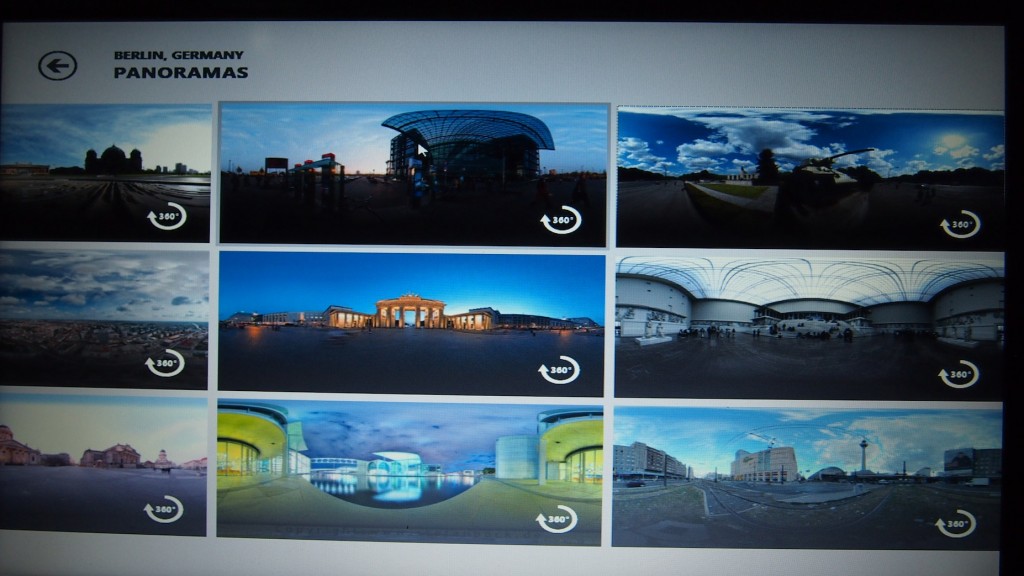
ส่วนนี่คืออีกหนึ่งแอพเจ๋งๆสำหรับคนรักการท่องเที่ยว นอกจากจะใช้ดูเส้นทางได้แล้ว ยังสามารถแสดงภาพสถานที่ท่องเที่ยวให้เราได้เห็นก่อนได้ไปเยือนกันจริงๆด้วยนะ!
แถมแอพเหล่านี้ยังให้เราเลือกปรับแต่งและหาตำแหน่งที่วางได้ตามใจชอบเพียงแค่คลิ๊กที่ไอคอนค้างไว้ แล้วลากไปที่ตำแหน่งที่ต้องการ นอกจากนี้ยังสามารถคลิ๊กขวา เพื่อแสดงเมนูต่างๆของแอพแต่ละแอพได้ด้วยค่ะ
และแน่นอนว่าถ้าจะโหลดแอพเพิ่มเติมก็สามารถไปกดโหลดได้จาก Windows 8 Store ไม่ต้องไปออกไปหาซื้อเหมือนเมื่อก่อนแล้วหละ :]
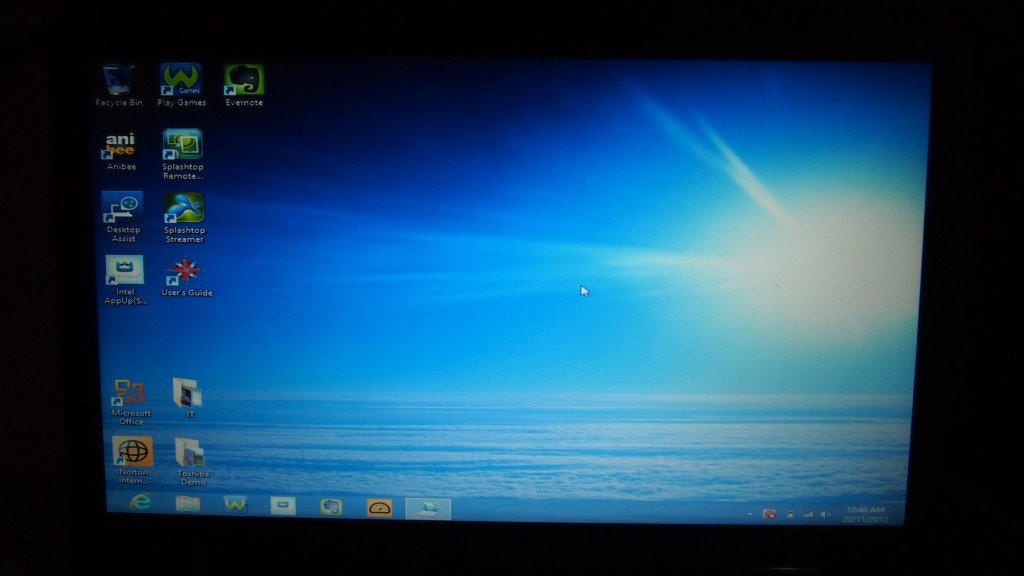
แต่ว่าถ้าเกิดลองใช้แล้วไม่ถนัดก็ไม่ต้องกังวลนะคะเพราะเขาก็ยังคงหน้า Desktop แบบเดิมไว้ให้ด้วยนะคะ สบายใจหายห่วง :]